Hoje em dia, com o rápido desenvolvimento da tecnologia da informação global, a comunicação por e-mail está se tornando cada vez mais popular. Em muitos casos, precisamos salvar esses e-mails em formatos PDF para referência futura ou compartilhar com outras pessoas. Por exemplo, quando você está em um processo de desenvolvimento de cliente, pode receber dezenas de e-mails antes de realmente fechar um negócio. Portanto, é necessário que mantenhamos esses e-mails preservados em caso de solicitações posteriores.
Uma das maneiras mais populares de manter e organizar e-mails é salvá-los como PDF. Isso porque o PDF é um formato de documento de tamanho relativamente pequeno que manterá a mesma aparência em diferentes visualizadores de documentos. Nesta postagem, você obterá tutoriais passo a passo de como salvar um e-mail como PDF, o que permite salvar mensagens de e-mail como Gmail, Yahoo, Outlook e quaisquer outros e-mails como documentos PDF.
Conteúdo
1. Como salvar e-mail como PDF no Gmail
2. Como salvar um e-mail como PDF no Yahoo Mail
1. Como salvar e-mail como PDF no Gmail
O Gmail é um serviço de e-mail intuitivo, eficiente e útil. Possui 15 GB de armazenamento, menos spam e acesso móvel. Com o Gmail, você pode manter e-mails, arquivos e imagens importantes para sempre e usá-lo para pesquisar e encontrar tudo o que precisa de forma rápida e fácil. O Gmail pode enviar e ler e-mails na maioria dos idiomas. A interface oferece suporte a 38 idiomas: inglês americano, inglês britânico, chinês simplificado, etc. A seguir, ensinaremos passo a passo como salvar e-mails como PDF no Gmail.
Etapa 1. Para salvar e-mail como PDF no Gmail, você deve primeiro fazer login em sua conta do Gmail.
Etapa 2. Abra o e-mail que deseja salvar no formato PDF.
Etapa 3. Em seguida, clique no ícone "Imprimir tudo", que é semelhante à impressora no canto superior direito

Etapa 4. Em seguida, você verá uma janela pop-up. Você precisa clicar no ícone suspenso do botão "Destino" e selecionar o botão "Salvar como PDF". Quando terminar, você pode clicar no botão "Salvar". Em seguida, selecione o local em que deseja salvar. Por meio das etapas acima, você pode salvar e-mails como PDF no Gmail com êxito.

2. Como salvar um e-mail como PDF no Yahoo Mail
O Yahoo Mail é um serviço de e-mail lançado pelo Yahoo. O Yahoo é uma das primeiras empresas de Internet do mundo a se envolver em serviços de e-mail. O Yahoo Mail fornece serviços de e-mail a usuários em todo o mundo desde 1996. O Yahoo Mail já oferece suporte aos sistemas operacionais Windows, iOS e Android.
Etapa 1. Faça login em seu e-mail do Yahoo e clique duas vezes em uma mensagem de e-mail que deseja salvar como formato PDF.
Passo 2. Em seguida, você deve ir em "Mais"> "Imprimir" para salvar seu e-mail.

Etapa 3. Na janela pop-up, defina a linha "Destino" como "Salvar como PDF". Em seguida, selecione o botão "Salvar".
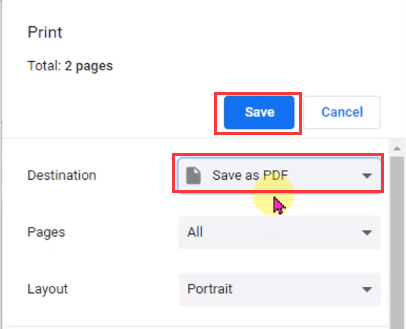
Passo 4. Na janela exibida, defina o local e clique no botão "Salvar". Isso irá converter e baixar o e-mail do Yahoo em arquivo PDF.
3. Como salvar e-mail do Outlook como PDF
Outlook Email é um serviço de e-mail pessoal gratuito da Microsoft. O Outlook Email é muito simples de usar. Enquanto a maioria dos serviços de e-mail gratuitos limita o tamanho dos anexos a 25 MB, o Outlook os expande para 50 MB. O Outlook Email é uma caixa de entrada que pode ser acessada por qualquer pessoa com comodidade. Ele vem com navegação controlada por voz e oferece suporte a uma variedade de dispositivos auxiliares.
Etapa 1. Abra a mensagem que deseja converter para PDF no Outlook.
Etapa 2. Clique em "Arquivo"> "Imprimir". Clique no ícone suspenso na lista "Impressora" e selecione "Microsoft Print to PDF".
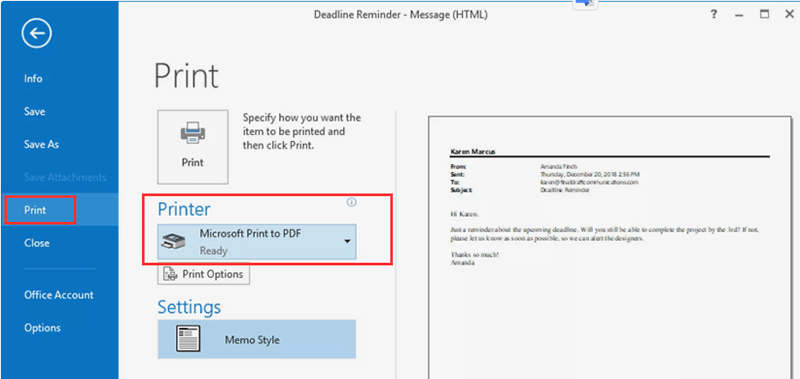
Etapa 3. Clique no botão "Imprimir" para salvar o e-mail como PDF. Em seguida, você verá uma caixa de diálogo "Salvar saída de impressão como". Navegue até o local onde deseja salvar o arquivo PDF. Alterar o nome do arquivo também é suportado nesta caixa de diálogo. Quando terminar, você precisa clicar no botão "Salvar" para salvar o arquivo PDF.
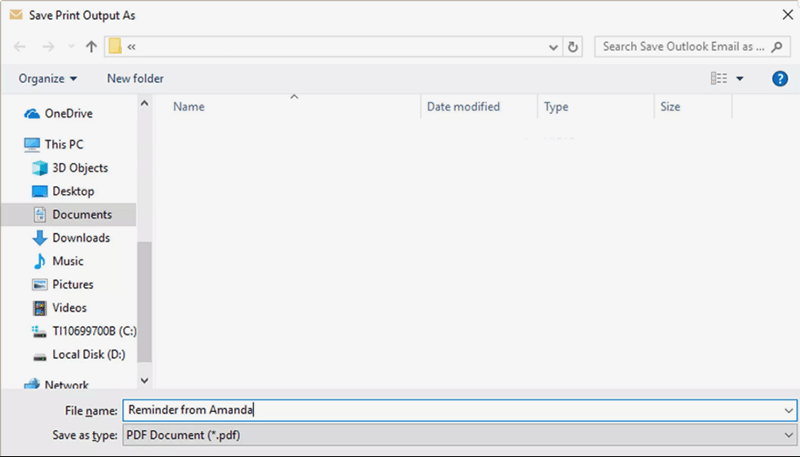
4. Como salvar e-mails como PDF no Mail no Mac
Mail é um serviço de correio que vem com o macOS. Muitos usuários de Mac preferem usar este aplicativo integrado em sua vida diária. Quando você adiciona uma conta de e-mail (como uma conta iCloud, uma conta Exchange, uma conta escolar ou uma conta de trabalho) ao seu e-mail, você pode receber todos os seus e-mails do mesmo local sem ter que fazer logon em nenhum site. Com o aplicativo Mail no macOS, você não precisa manter todas as mensagens na caixa de entrada; ele irá organizar seus e-mails automaticamente.
Etapa 1. Abra o e-mail que deseja salvar como PDF no Mail no macOS.
Etapa 2. Clique em "Arquivo"> "Imprimir" para abrir o menu Imprimir.
Etapa 3. No canto inferior esquerdo da caixa de diálogo "Imprimir", você verá um pequeno menu suspenso, clique nele e selecione o botão "Salvar como PDF ...". Em seguida, selecione a pasta na qual deseja armazenar o arquivo PDF.
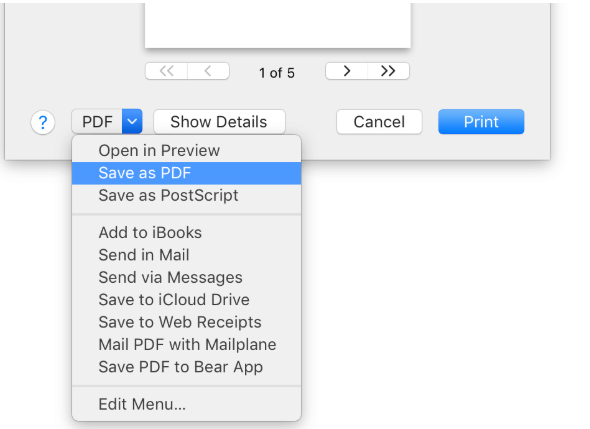
Conclusão
Acima estão quatro maneiras de salvar seu e-mail como PDF de uma caixa de correio comum. Se você é um estudante ou um funcionário de escritório, você pode aprender uma maneira fácil de salvar o e-mail em PDF de forma conveniente e rápida neste artigo. Se você deseja saber como salvar e-mails em formato PDF de outras caixas de correio, entre em contato conosco .
Esse artigo foi útil? Obrigado pelo seu feedback!
SIM Ou NÃO
































Comente